教育事業部の事業内容 演劇、音楽のタレント並びに作詞家、作曲家、編曲家等アーティストの育成及びマネージメント、コンピュータ教室の経営等を行っています。
blender Detail
オープンソース 3Dソフト Blender オンラインマニュアル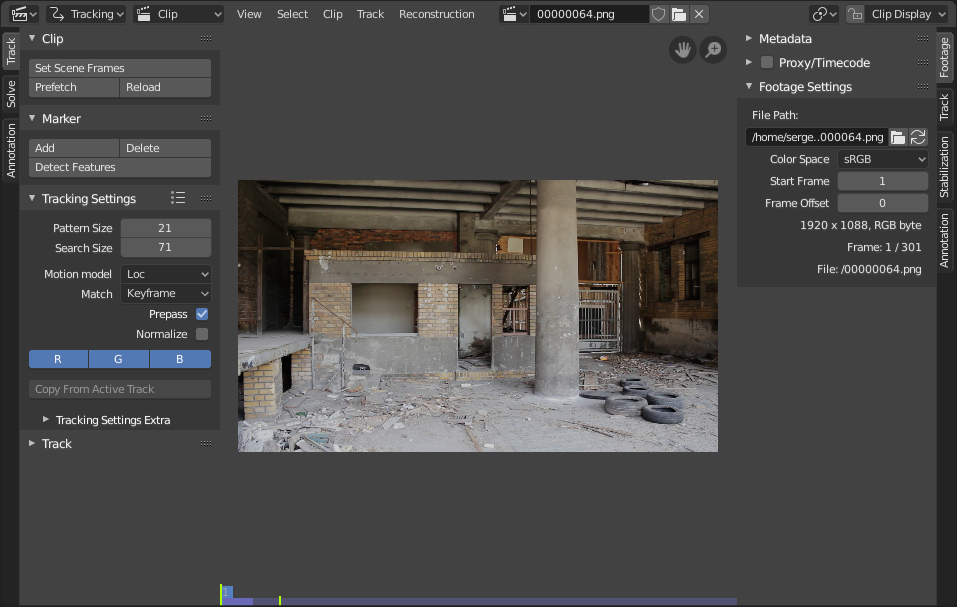
~blender Sections | Editors | Movie Clip Editor | Introduction
はじめに
ムービー クリップ エディタは、ムービーの追跡とマスキングに使用します。
ムービー クリップ エディタのインターフェイス。
ヘッダー
モード
追跡
ビデオにマーカーを配置し、その動きを追跡します。
マスク
マスクを作成してアニメーション化します。
ビュー タイプ
クリップ
マーカーを配置して追跡するための既定のビューです。
グラフ
グラフにマーカーの移動速度をプロットします。
ドープシート
タイムラインにマーカー キーフレームの概要を表示します。
表示メニュー
ツールバー T
マーカーとマスクを作成および操作するための左側のタブ パネルを表示または非表示にします。
サイドバー N
サイドバーを表示または非表示にします。
最後の操作を調整
最後に完了した操作のプロパティを変更するポップアップ パネルを表示します。
選択した項目をフレームに表示 NumpadPeriod
ビューをズームおよびパンして、選択した項目に焦点を合わせます。
すべてをフレームに表示 ホーム
ビデオ全体が表示されるようにビューをズームおよびパンします。
ビューをカーソル マスク モードに中央配置
2D カーソルが中央になるようにビューをパンします。
ズーム
便利なズーム レベルと操作を備えたメニュー。ズーム レベルは、画面解像度と比較した画像解像度に基づいて計算されます。
12.5% (1:8) Numpad8 で 12.5% にズーム アウトします。
25% (1:4) Numpad4 で 25% にズーム アウトします。
50% (1:2) Numpad2 で 50% にズーム アウトします。
100% (1:1) Numpad1 でズームを 100% にリセットします。
200% (2:1) Ctrl-Numpad2 で 200% にズーム インします。
400% (4:1) Ctrl-Numpad4 で 400% にズーム インします。
800% (8:1) Ctrl + Numpad8 で 800% に拡大します。
ズームイン/ズームアウト ホイール
ビューを拡大または縮小します。
ズームしてフィット F
フレーム全体と同様ですが、エディターのスペースを可能な限り使用します。
メタデータを表示
ビデオにエンコードされたメタデータがある場合は、それを表示します。
領域
領域コントロール。詳細については、ユーザー インターフェイスのドキュメントを参照してください。
選択メニュー
マーカーとマスクを選択するためのメニュー。
クリップ メニュー
ムービー クリップをロードしてプロキシを作成するためのメニュー。
トラック メニュー
トラッキング操作を実行するためのメニュー。
再構築メニュー
2D ビデオでトラッキングされたポイントから 3D 情報を再構築するためのメニュー。
追加メニュー
円
円形のマスクを追加します。
四角形
四角形のマスクを追加します。
マスク メニュー
マスクを編集するためのメニュー。
その他
クリップ
ムービーのロードと選択に使用するデータ ブロック メニュー。ビデオ ファイルとイメージ シーケンスの両方を使用できます。ムービー クリップがクリップ エディタに読み込まれると、インターフェイスに追加のパネルが表示されます。
ピボット ポイント
「ピボット ポイント」を参照してください。
プロポーショナル編集 マスク モード
「プロポーショナル編集」を参照してください。
マスク マスク モード
マスクを作成および選択するためのデータ ブロック メニュー。
マスク表示 マスク モード
「マスク表示」を参照してください。
選択のロックの切り替え L
選択したマーカーに追従するようにビューを自動的にパンし、追跡および再生中にマーカーが画面上の同じ場所に留まるようにします。
このオプションは「ビューを選択にロック」します。サイドバーのロック オプションと混同しないでください。サイドバーのロック オプションは、アクティブなマーカーを変更できないようにします。
クリップ表示
「クリップ表示」を参照してください。
ギズモ
「ビューポート ギズモ」を参照してください。
ムービー クリップ エディタは、ムービーの追跡とマスキングに使用します。
ムービー クリップ エディタのインターフェイス。
ヘッダー
モード
追跡
ビデオにマーカーを配置し、その動きを追跡します。
マスク
マスクを作成してアニメーション化します。
ビュー タイプ
クリップ
マーカーを配置して追跡するための既定のビューです。
グラフ
グラフにマーカーの移動速度をプロットします。
ドープシート
タイムラインにマーカー キーフレームの概要を表示します。
表示メニュー
ツールバー T
マーカーとマスクを作成および操作するための左側のタブ パネルを表示または非表示にします。
サイドバー N
サイドバーを表示または非表示にします。
最後の操作を調整
最後に完了した操作のプロパティを変更するポップアップ パネルを表示します。
選択した項目をフレームに表示 NumpadPeriod
ビューをズームおよびパンして、選択した項目に焦点を合わせます。
すべてをフレームに表示 ホーム
ビデオ全体が表示されるようにビューをズームおよびパンします。
ビューをカーソル マスク モードに中央配置
2D カーソルが中央になるようにビューをパンします。
ズーム
便利なズーム レベルと操作を備えたメニュー。ズーム レベルは、画面解像度と比較した画像解像度に基づいて計算されます。
12.5% (1:8) Numpad8 で 12.5% にズーム アウトします。
25% (1:4) Numpad4 で 25% にズーム アウトします。
50% (1:2) Numpad2 で 50% にズーム アウトします。
100% (1:1) Numpad1 でズームを 100% にリセットします。
200% (2:1) Ctrl-Numpad2 で 200% にズーム インします。
400% (4:1) Ctrl-Numpad4 で 400% にズーム インします。
800% (8:1) Ctrl + Numpad8 で 800% に拡大します。
ズームイン/ズームアウト ホイール
ビューを拡大または縮小します。
ズームしてフィット F
フレーム全体と同様ですが、エディターのスペースを可能な限り使用します。
メタデータを表示
ビデオにエンコードされたメタデータがある場合は、それを表示します。
領域
領域コントロール。詳細については、ユーザー インターフェイスのドキュメントを参照してください。
選択メニュー
マーカーとマスクを選択するためのメニュー。
クリップ メニュー
ムービー クリップをロードしてプロキシを作成するためのメニュー。
トラック メニュー
トラッキング操作を実行するためのメニュー。
再構築メニュー
2D ビデオでトラッキングされたポイントから 3D 情報を再構築するためのメニュー。
追加メニュー
円
円形のマスクを追加します。
四角形
四角形のマスクを追加します。
マスク メニュー
マスクを編集するためのメニュー。
その他
クリップ
ムービーのロードと選択に使用するデータ ブロック メニュー。ビデオ ファイルとイメージ シーケンスの両方を使用できます。ムービー クリップがクリップ エディタに読み込まれると、インターフェイスに追加のパネルが表示されます。
ピボット ポイント
「ピボット ポイント」を参照してください。
プロポーショナル編集 マスク モード
「プロポーショナル編集」を参照してください。
マスク マスク モード
マスクを作成および選択するためのデータ ブロック メニュー。
マスク表示 マスク モード
「マスク表示」を参照してください。
選択のロックの切り替え L
選択したマーカーに追従するようにビューを自動的にパンし、追跡および再生中にマーカーが画面上の同じ場所に留まるようにします。
このオプションは「ビューを選択にロック」します。サイドバーのロック オプションと混同しないでください。サイドバーのロック オプションは、アクティブなマーカーを変更できないようにします。
クリップ表示
「クリップ表示」を参照してください。
ギズモ
「ビューポート ギズモ」を参照してください。
blender Child Images
blender Images
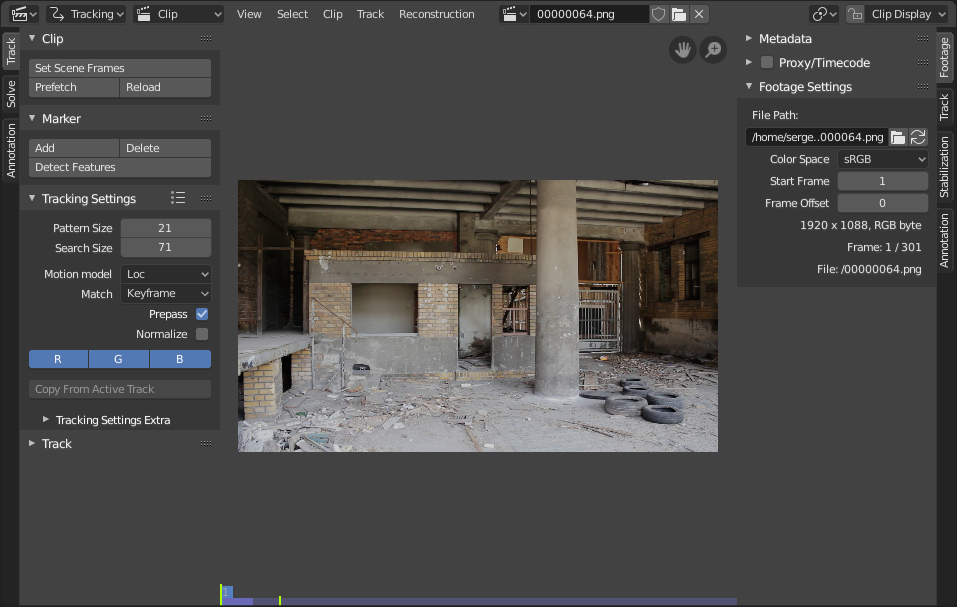
~blender Sections | Editors | Movie Clip Editor | Introduction
はじめに
ムービー クリップ エディタは、ムービーの追跡とマスキングに使用します。
ムービー クリップ エディタのインターフェイス。
ヘッダー
モード
追跡
ビデオにマーカーを配置し、その動きを追跡します。
マスク
マスクを作成してアニメーション化します。
ビュー タイプ
クリップ
マーカーを配置して追跡するための既定のビューです。
グラフ
グラフにマーカーの移動速度をプロットします。
ドープシート
タイムラインにマーカー キーフレームの ... 続き

~blender Sections | Editors | Movie Clip Editor | Display
表示
ビューポート ギズモ
ビューポート ギズモ
マスク表示
クリップ表示
マーカー表示 ... 続き

~blender Sections | Editors | Movie Clip Editor | Sidebar Region
サイドバー領域
フッテージ
プロキシ/タイムコード
高解像度のビデオ ファイルは Blender のパフォーマンスに影響を及ぼし、スクラブやその他の操作が遅くなる可能性があります。これに対処するには、1 つ以上のプロキシを生成できます。プロキシは、元のフッテージを低解像度および/または低品質でコピーしたものです。これらのプロキシは、シーンでの作業中にリソースをあまり消費しない代役として使用できます。
オリジナルを作成
元の歪んだフッテージに基づいて生成するプロキシ解像度。
歪 ... 続き